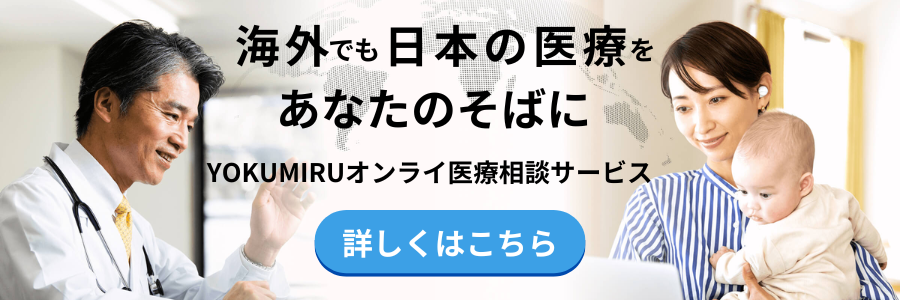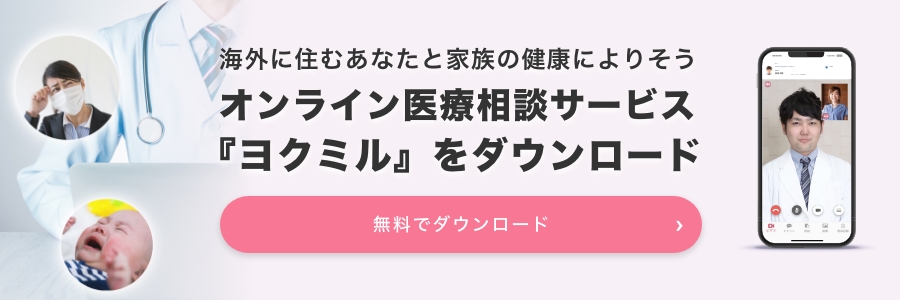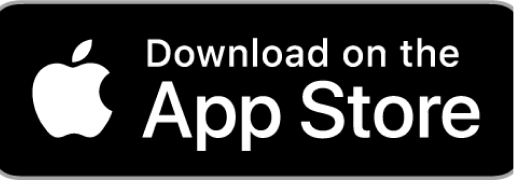Yokumiruの相談室に入室したとき、「ご自身のカメラ映像が移っているが一時停止している」場合は、以下のようなメッセージが表示されることがあります。

このように『マカフィー@ウェブブーストによる停止』と表示されるのは、Web Boost(ウェブブースト)による動画の自動再生が一時停止されているからです。
※Web Boost(ウェブブースト)とは
McAfee ウイルス対策ソフトウェアに組み込まれている PC パフォーマンス改善機能のことです。(Google Chrome 用の拡張機能)
Web Boost により、Web の閲覧速度を上げること、または、アクセスした Web ページで動画の自動再生を停止することにより、データの使用量を抑えてバッテリーを節約することができます。
今回のブログでは、カメラ映像を自動再生する設定方法をご案内いたします。
❶GoogleChromeブラウザーの右上隅に表示されているWeb Boost アイコンをクリックします。

❷[このサイトの自動再生動画]ボタンをクリックしてください。

クリックしたボタンが[このサイトの動画の自動再生を停止します]に変わります。

これでWeb Boostアイコンを閉じていただくとカメラ映像が自動再生されるはずです。
他にも、一時的に再生する方法がございますのでご案内いたします。
[マカフィー🄬ウェブブーストによる停止]をクリックすると、[マカフィー🄬ウェブブーストによる停止]の表示がなくなり、カメラ映像が再生されます。

だがこの場合、次回以降も相談室に入室するとカメラ映像が一時停止され[マカフィー🄬ウェブブーストによる停止]が表示されます。
ですので、毎回相談室に入室したときに自動再生されるほうが良い方は、最初にご案内した設定方法をお勧めいたします。
カメラの映像が一時停止している場合の対処方法はいかがでしたでしょうか。
自動再生の設定をしてなければ、Yokumiru相談室以外のサイトの動画などでも同じような現象が起こる場合もあるので参考になれば幸いです。